 Transform CV
Transform CV
变换 CV 和外壳线要受到不同的约束。通过这些选项可以将 CV 和外壳线相对于其曲线或曲面移动,移动可以在视图平面中进行,可以沿某个给定的向量或参考平面,或者沿 X、Y 或 Z 方向进行。
通过这些选项也可以相对于轴心点旋转或缩放 CV 和外壳线,以及移动该轴心点。
也可以使用该工具按不同的量移动、旋转或缩放 CV,具体变化量取决于它们与主 CV 的接近度。
 键)以对其执行操作。
键)以对其执行操作。从“Transform”工具箱访问此工具:

“Transform CV”设置
Transform
选择要应用到所选 CV 和外壳线的变换类型:
Move - 通过此工具可以将 CV 相对于其曲线或曲面移动,移动可以沿给定的向量或参考平面、在当前视图平面中或者沿 X、Y 或 Z 方向进行。
Rotate - 此工具的行为与同名“Transform”工具类似,用于绕对象的旋转轴心点旋转 CV。
Scale - 此工具的行为与同名“Transform”工具类似,用于相对于对象的缩放轴心点,沿所有 3 个轴按比例缩放 CV。
Non-p Scale - 此工具的行为与同名“Transform”工具类似,用于相对于对象的缩放轴心点,沿每个轴按不同量缩放 CV。
Pivot - 此工具的行为与同名“Transform”工具类似,用于定位对象的轴心点。它使用“Set Pivot”中的选项来确定要移动(旋转、缩放或两者)的轴。
Prop mod - 此工具的行为与“Proportional mod”工具相似,但是其界面更加直观,易于使用衰减值进行试验。当“Transform”设置为“Prop”模式时,将显示“Falloff”窗口,允许您设置 U 和 V 方向上的衰减值。
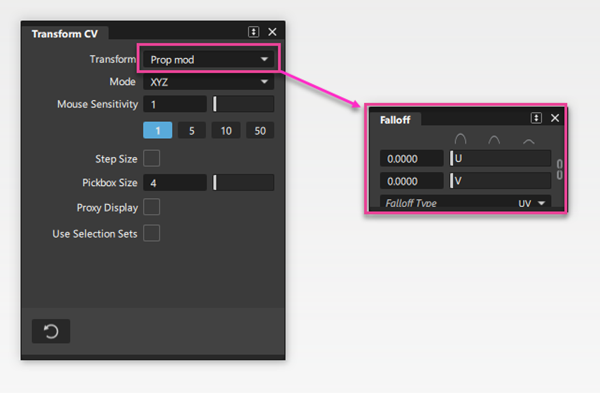
Mode
当“Transform”设置为“Move”或“Prop”模式时,还有其他“Mode”选项可用。
- XYZ - 沿 X、Y、Z 世界坐标轴移动 CV。鼠标键的操作方式与在“Transform”>“Move”(或“Transform”>“Modify”>“Proportional Mod”)工具中时相同。
- VIEW -(仅适用于“Move”)在当前视图的平面中移动 CV。
 = 在当前平面中执行由视图方向所定义的无约束移动。
= 在当前平面中执行由视图方向所定义的无约束移动。 = 将移动限定于屏幕的水平轴。
= 将移动限定于屏幕的水平轴。 = 将移动限定于屏幕的垂直轴。
= 将移动限定于屏幕的垂直轴。
- PARA -(仅适用于“Move”)将 CV 平行移动到向量或外壳线上,而不进行捕捉。
- PROJ -(仅适用于“Move”)沿外壳线、向量的方向移动 CV,或将移动限制在参考平面。
- SLIDE - 将 CV 沿其各自的外壳线进行移动。对于“Prop mod”,只有主 CV 周围显示箭头。
- NUV - 分别使用鼠标左键、中键和右键沿法线或者沿曲面上的 U 或 V 方向移动 CV。
- ROT -(仅适用于“Prop”模式)相对于 CV 与中心“主要”CV 的接近程度来旋转 CV。
- NPSCL -(仅适用于“Prop”模式)相对于 CV 与中心“主要”CV 的接近程度来对 CV 进行非等比缩放。
选择“Transform”类型后,从下拉菜单中选择要随工具移动的对象。
注意:当“Transform”设置为“Prop”模式时,由于此工具仅影响 CV,因此不会显示这些选项。
- FACE、EDGE、CV - 用于选择和移动各个面、边或 CV。按住
Shift键可以在工具内选择多个 CV。 - HULL - 通过此选项,可以选择外壳线作为一次选择和移动该外壳线上所有 CV 的方式。您仍可以通过按住
Shift键向选择内容添加其他外壳线。
Mouse Sensitivity
控制拖动鼠标对 CV 移动的效果。该滑块范围在 1 到 100 之间(但可以在数字字段中键入大于 100 的值)。此数字表示在屏幕上光标移动的距离与 CV 移动的距离之间的比率。
默认值 1 意味着 CV 移动的距离与鼠标光标移动的距离相同。值为 2 意味着 CV 移动的距离是光标移动的距离的一半,依此类推。敏感度值越高,鼠标移动在 CV 上的效果越小。
滑块下方的四个预设按钮标签为 1、5、10 和 50。单击这些按钮之一可快速设置敏感度值。选择这些预设值之后,可以使用滑块对其进行修改。
Step size
如果要按给定大小(例如 10.0 个单位)以递增方式移动 CV,请选中此选项。在该字段内输入步长大小值。
在给定的位置单击并松开鼠标时,CV 会在鼠标点击的方向上按选定的步长大小(使用线性单位)跳跃。使用箭头键时也会应用该步长大小,但拖动鼠标时不会应用该步长大小(请参见上面的“Mouse Sensitivity”)。
Lock step size
仅当“Step Size”处于选中状态时,才会显示此选项。
选中“Lock step size”时,您无法通过拖动鼠标来移动选定的 CV。只能通过单击或使用键盘上的箭头键来移动它们。
Pick Box Size
此滑块会增加选择区域的大小,使 CV 更易于拾取。光标的图形保持不变。
默认大小为 4,意味着在 CV 上居中的一个拾取框(4 像素宽,4 像素高)。在此框内任意位置单击会选择该 CV。拾取框大小最大可增至 32 像素。
Proxy Display
选择此选项可显示进行变换后原始外壳线的绿色代理。此代理可帮助您将针对在“Align”操作中更改了多少曲面进行可视化。
Use Sel Sets
如果要转换的 CV 是选择集的成员,请选择此选项(请参见 Selection Sets Lister)。
使用“Transform CV”圆盘
选择“Transform CV”工具后,按住空格键时,将在光标处显示画布内界面。
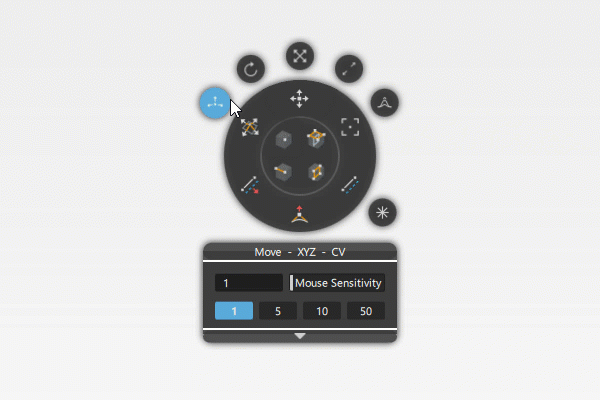
变换工具位于水平功能区中,适用于选定工具的不同模式将显示在控制盘上。中心区域分为两部分:CV 和外壳线。侧面显示复选框选项,而底部显示滑块和按钮。鼠标悬停在图标上时,可以看到其用途的描述。
如何使用“Transform CV”圆盘界面
选择工具。
按住空格键。
将显示圆盘界面
单击某个工具(在功能区中)以将其选定。
单击某个模式(如果在控制盘上可用)以将其选定。
根据要操纵的内容,单击 CV 或外壳线图标。
松开空格键。
圆盘界面将消失。
拾取并拖动 CV 或外壳线。如果 CV 不可见,请单击曲线或曲面进行显示。
注意:如果要变换的 CV 是选择集的一部分,请启用“Use Sel Sets”。要调整拾取框大小或鼠标敏感度,请按住空格键以重新显示热区界面,然后调整滑块。
“Transform CV”工作流
如何沿着或平行于任意向量、相对于其曲线或曲面或者相对于特定点移动 CV。
沿着或平行于任意向量移动 CV
按住 Shift 键并选择“Transform CV”工具。
在“Transform CV”窗口中:
- 从“Transform”列表中选择“Move”。
- 从“Mode”列表中选择“PROJ”以捕捉到向量并沿着它移动,或选择“PARA”平行于向量移动,且不捕捉到它。
拾取要移动的一个或多个 CV。要选择其他 CV,请按住
Shift键并单击它们。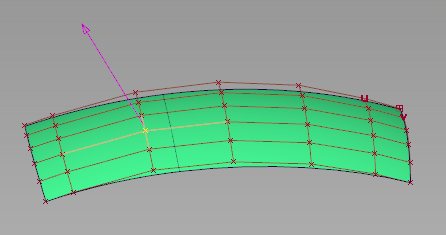
在外壳线、参考向量或参考平面上按鼠标键,然后拖动以约束 CV 移动。
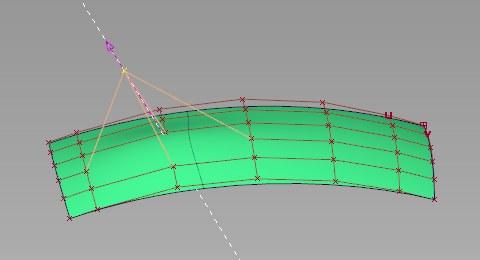
使用“PROJ”模式沿向量移动 CV
相对于 CV 所在曲线或曲面移动 CV
按住 Shift 键并选择“Transform CV”工具。
在“Transform CV”窗口中:
- 从“Transform”列表中选择“Move”。
- 从“Mode”列表中选择“NUV”。
拾取要移动的 CV。要选择其他 CV,请按住
Shift键并单击它们。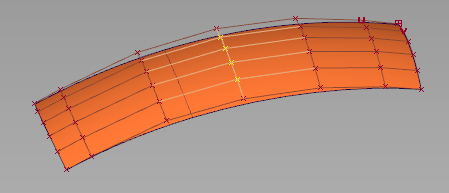
拖动鼠标键以移动 CV:
拖动
 以沿法线移动。
以沿法线移动。拖动
 以沿 U 方向移动。
以沿 U 方向移动。拖动
 以沿曲面的 V 方向移动。
以沿曲面的 V 方向移动。
沿着曲面法线移动四个 CV。
沿外壳线移动 CV
按住 Shift 键并选择“Transform CV”工具。
在“Transform CV”窗口中:
- 从“Transform”列表中选择“Move”。
- 从“Mode”列表中选择“SLIDE”。
单击要移动的 CV。要选择其他 CV,请按住 Shift 键并单击它们。
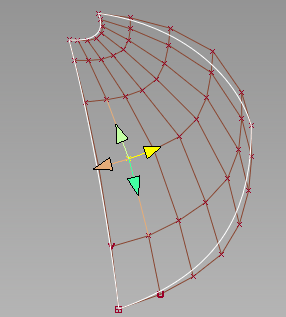
单击要沿其移动 CV 的外壳线上的箭头,然后拖动以移动 CV。
变换一个 CV 并使周围的 CV 跟随它一起变换
如何同时移动(在空间中,或相对于几何体)、缩放或旋转多个 CV(根据 CV 与所单击主 CV 之间的距离的相对变换量)。
按住 Shift 键并选择“Transform CV”工具。
在“Transform CV”窗口中,从“Transform”列表中选择“Prop”模式。
从“Mode”列表中选择一种模式。
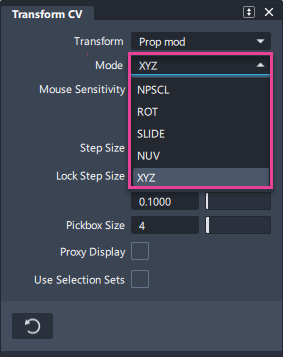
选择主 CV。其他所有 CV 将相对于此 CV 进行移动。
注意:如果 CV 不可见,请单击对象,此时将自动显示 CV。此时将在 CV 上显示一个绿色的控制标注,并在其周围显示八个蓝色箭头。
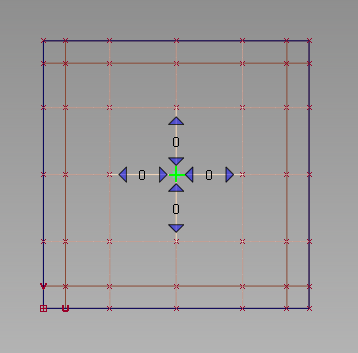
执行以下操作之一,以选择要变换的 CV 的范围:
单击蓝色箭头以选择/取消选择 CV 行。
按住
Shift键并单击某个 CV(或框选)以选择/取消选择其他行。将通过一个数字标签显示每个方向上已选择了多少行的 CV。无论是选择还是取消选择 CV,都将始终保持一个“矩形”选择范围。
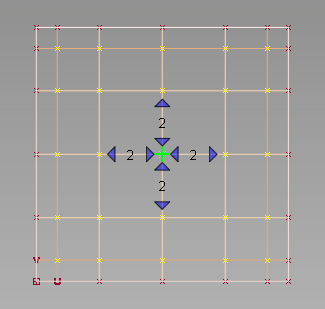
在“Falloff”窗口中调整 U 方向和 V 方向上的衰减值。默认情况下,这些滑块已同步。要分离它们,请单击链链接图标。
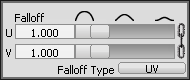
拖动以变换 CV。鼠标键的操作方式与“Move”变换的操作方式相同。
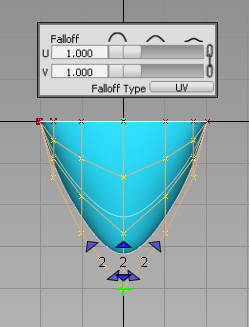
如果在旋转或缩放 CV 之前需要移动轴心,请将“Transform”设置为“Pivot”。“Transform Local Set Pivot”中的选项用于确定要移动(旋转和/或缩放)的轴心。
修改衰减值、模式、CV 范围,甚至主 CV 本身。其他参数保持不变。您甚至可以更改“Transform”选项并返回到“Prop Mod”,而不会丢失已完成的设置。
注意:对于“Transform CV”的其他所有应用场合,可以在使用此“Prop Mod”工具时使用“Mouse Sensitivity”和“Step Size”。
指定选择范围
您必须首先单击主 CV 以将其选定。主 CV 定义了开始计算衰减值并将衰减值应用于 CV 范围的起始点。它由一个绿色控制标注指示。
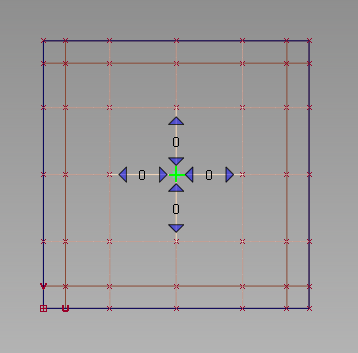
如果在调用“Prop Mod”工具时仅选择了一个 CV,它将成为主 CV。
在主 CV 周围将显示几个蓝色小箭头,您可以使用这些箭头来选择/取消选择其他 CV 行,以定义将要受“Prop Mod”影响的范围。
- 单击某个向外箭头可在给定方向上将 CV 添加到范围内。
- 单击某个向内箭头可在给定方向上将 CV 从范围内移除。
如果按住鼠标键,可在选择范围中连续添加 CV 行,或者从选择范围中连续移除 CV 行。如果单击并松开鼠标键,可一次添加或移除一行。
将通过一个数字标签显示每个方向上已选择了多少 CV 行。
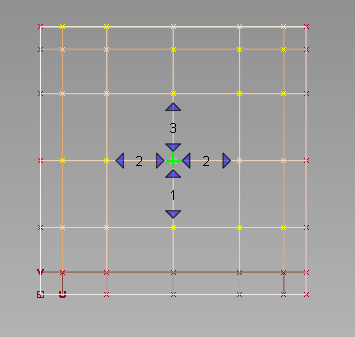
无论是选择还是取消选择 CV,都将始终保持一个“矩形”选择范围。
除了使用蓝色箭头以外,还可以通过按住 Shift 键并执行以下操作来选择 CV 范围:
- 通过选择框选择整个范围。
- 选择处于范围稍远点处的 CV。这样会将中间的 CV 添加到该范围中。
- 选择已选定的 CV 可取消选择这些 CV 以及位于同一外壳线上的所有 CV 和更远处的 CV。
调整衰减值
选择“Prop Mod”工具时,将立即显示衰减窗口。
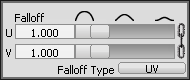
与“Proportional”工具相同,我们使用基于范围的修改。如果“Falloff Type”设置为“UV”,则通过计算来自主 CV 的 CV 数来计算衰减。主 CV 与所定义区域的边界之间的 CV 数越多,变换对各个 CV 的影响越小。如果“Falloff Type”设置为“Dist”,则通过与主 CV 的距离来计算衰减。
默认情况下,“U”和“V”衰减滑块会同步移动。要分离它们,请单击窗口右侧的链链接图标。值 0.0 意味着所有 CV 都移动相同的量。值 1.0(默认值)相当于线性衰减。衰减值越高,主 CV 的移动对周围 CV 的影响越小。
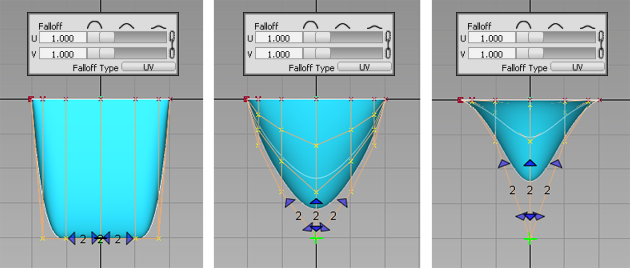
修改衰减值会自动使最后一个“Prop Mod”变换更新为新的衰减值。
滑块设置在该工具的各应用场合将保持不变。
“Prop Mod”箭头优先于数字框。
跨多个曲面应用“Prop Mod”
在某些情况下,可以在包含主 CV 的曲面的相邻曲面上选择 CV,并在多个曲面之间应用修改:
- 这些曲面必须沿其整个长度共享一个边。
- 相邻 CV 必须匹配(G0 连续性公差内)。
样例
在以下图 A 中,您只能在一个方向上跨相邻曲面选择 CV。
在图 B 中,曲面形成一个矩形栅格,使您可以在两个方向上将选择范围扩展到相邻曲面。
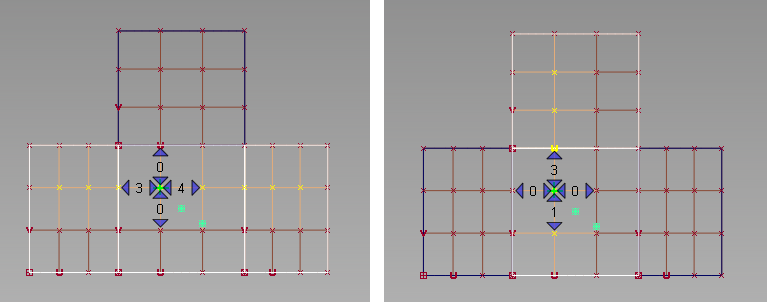
图 A:四个相邻曲面。
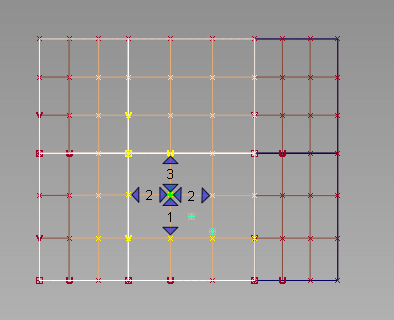
图 B:六个相邻曲面形成一个矩形栅格。